Sublime Text3 (转) 配置 以及快捷键配置
一、介绍
Sublime Text 是一款较新的编辑器,它轻量、简洁、高效,良好的扩展性以及跨平台等特性,使得越来越多的开发人员喜爱。它是一款收费的商业软件,但可以免费无限制无限期的试用,只会偶尔提醒是否购买。用户购买一个授权可同时在不同平台上使用。
Ctrl+Shift+P -> install -> 搜索安装包SyncedSidebarBg,自动同步侧边栏底色为编辑窗口底色。
PS:有时改完后侧边栏颜色没变化,不知什么原因,打开包控制,然后列一下已安装包就刷新了。
二、安装
访问http://www.sublimetext.com/2下载2.x版本。中文汉化包下载,解压并放置于..\Sublime Text 2\Packages文件夹。
或从http://www.sublimetext.com/3下载3.x版本。
注册码(仅供个人非商业应用):
----- BEGIN LICENSE ------
Alexander
Single User License
EA7E-814345
51F47F09 4EAB1285 7827EFF0 8B1207DC
A76A6EA3 E1A1CA7A DC1F2703 14,897,784
8EDC1C82 3F2A58B9 1C0C8B24 67686432
281245B3 6233DE5C ADC5C2F9 61FB8A04
171B63EF 86BA423F 6AC884FD 3273A7AA
5F50A6DB CE7859AE D62D2B37 AEEDD8C2
078A8A20 70EEA791 84F48C1E 8ABA7DEB
0B3907C0 C9A3523B 0091A045 6F67AED8
------ END LICENSE ------
----- BEGIN LICENSE -----
Andrew Weber
Single User License
EA7E-855605
813A03DD 5E4AD9E6 6C0EEB94 BC99798F
942194A6 02396E98 E62C9979 4BB979FE
91424C9D A45400BF F6747D88 2FB88078
90F5CC94 1CDC92DC 8457107A F151657B
1D22E383 A997F016 42397640 33F41CFC
E1D0AE85 A0BBD039 0E9C8D55 E1B89D5D
5CDB7036 E56DE1C0 EFCC0840 650CD3A6
B98FC99C 8FAC73EE D2B95564 DF450523
------ END LICENSE ------
三、配置
点击preferences-setting user,个人设置如下:

{
//字体大小
"font_size": 13.0,
//字体类型
"font_face": "Consolas",
// 设置每一行到顶部,以像素为单位的间距,效果相当于行距
"line_padding_top": 2,
// 设置每一行到底部,以像素为单位的间距,效果相当于行距
"line_padding_bottom": 2,
// html和xml下突出显示光标所在标签的两端,影响HTML、XML、CSS等
"match_tags": true,
// 是否显示代码折叠按钮
"fold_buttons": true,
// 代码提示
"auto_complete": true,
// 默认编码格式
"default_encoding": "UTF-8",
// 左边边栏文件夹动画
"tree_animation_enabled": true,
//删除你想要忽略的插件
"ignored_packages":
[
"Vintage",
"YUI Compressor"
]
}

四、快捷键
1、F11和Shift+F11进入全屏免打扰模式
2、Ctrl+L:选择整行,按住继续选择下一行
3、Ctrl+KK:从光标处删除至整行的尾部
4、Ctrl+Shift+D:复制光标所在的整行,插入在该行之前
5、Ctrl+J:合并行(已选择需要合并的多行时),可以理解为不换行模式,直到遇到编辑器边框后自动换行
6、Ctrl+D:选词,(按住-继续选择下个相同的字符串)
7、Ctrl+/:注释整行,可来回切换,Submlie Text可自动判断文件类型。选择整段,也可注释整段。
8、Ctrl+Shift+/:注释。选择整段,也可注释整段,单行时候,不注释该行,而是添加该行的注释信息,如</ul><!-- -->
9、Alt+. :闭合当前标签
10、Ctrl+Shift+[:折叠代码
11、Ctrl+Shift+]:展开代码
12、Shift+table:向左缩进、Tab向右缩进
五、插件
5.1 插件的安装方法有两个:直接安装和插件管理安装。
5.1.1 直接安装,将下载的安装包解压缩到Packages目录(菜单->preferences->packages);
5.1.2 Package Control组件安装。用Package Control安装插件的方法:
按下Ctrl+Shift+P调出命令面板,输入install, 调出 Install Package 选项并回车,然后在列表中选中要安装的插件。
有的网络环境可能会不允许访问陌生的网络环境从而设置防火墙,而Sublime Text 貌似无法设置代理,可能就获取不到安装包列表了。
5.2 常用插件
1、Package Control(安装包控制)
打开Sublime Text ,按快捷键 ctrl+` 或者点击 Tools → Command Palette 调出控制台Console;将以下代码复制粘贴进命令行后回车:
import urllib2,os;
pf='Package Control.sublime-package';
ipp=sublime.installed_packages_path();
os.makedirs(ipp)ifnot os.path.exists(ipp)elseNone;
open(os.path.join(ipp,pf),'wb').write(urllib2.urlopen('http://sublime.wbond.net/'+pf.replace(' ','%20')).read())
重新启动Sublime Text 2,如果在Preferences → Package Settings 中看到 Package Control 这一项,说明安装成功。
2、Alignment(代码补齐) 下载:https://github.com/wbond/sublime_alignment

3、ColorPicker(调色盘) 下载:https://github.com/weslly/ColorPicker
在编辑CSS样式的时候,ColorPicker可以让sublime text 内置一个调色盘,调好颜色,点击OK就会在光标处生成十六进制颜色代码。
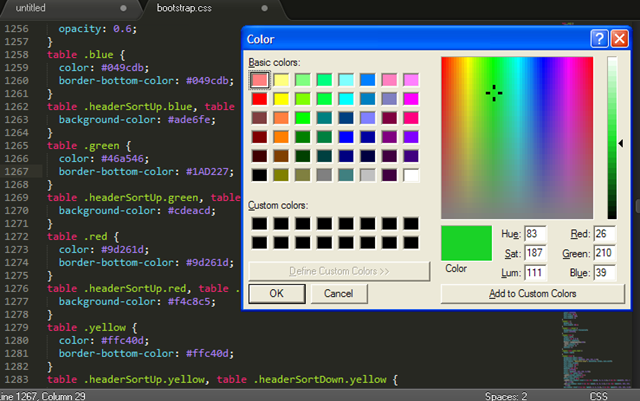
4、Zen Coding(现已改名为Emmet) 下载:https://github.com/sergeche/emmet-sublime
使用仿CSS选择器的语法来快速开发HTML和CSS,Zen Coding由两个核心组件组成:一个缩写扩展器(缩写为像CSS一样的选择器)和上下文无关的HTML标签对匹配器。
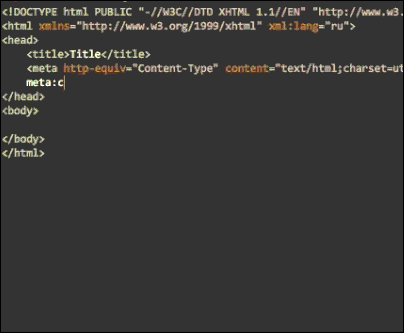
使用ZenCoding编写代码时,需要遵循一定的缩写规则:
E元素名(div、p);
E#id带Id的元素(div#content、p#intro、span#error);
E.class带class的的元素(div.header、p.error),id和class可以连着写,div#content.column
E>N子元素(div>p、div#footer>p>span)
E*N多项元素(ul#nav>li*5>a)
E+N多项元素
E$*N带序号的元素
5、SublimeTmpl(自定义新建文件) 下载:https://github.com/kairyou/SublimeTmpl
默认已经添加了html、css、js等常见类型的面板,按ctrl+alt+h/ctrl+alt+c/ctrl+alt+j可新建这 3钟类型的文件,快捷键在这里\Packages\SublimeTmpl\Default (Windows).sublime-keymap, 模板文件在这里\Packages\SublimeTmpl\templates,可修改。
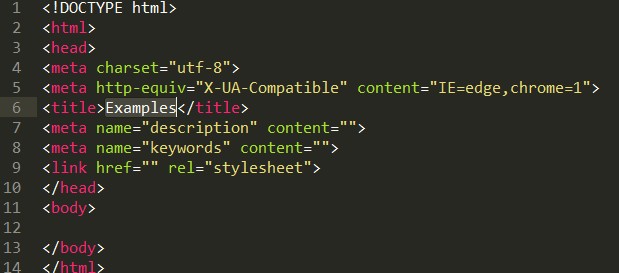
其他插件:
Clipboard-history(粘贴板历史记录) 下载:https://github.com/kemayo/sublime-text-2-clipboard-history
CSScomb(CSS属性排序) 下载:https://github.com/csscomb/CSScomb-for-Sublime
Gits(集成 GitHub) 下载:https://github.com/kemayo/sublime-text-git
Hex-to-HSL-Color Hex(颜色模式转HSL颜色模式) 下载:https://github.com/atadams/Hex-to-HSL-Color
HtmlTidy(清理与排版你的HTML代码) 下载:https://github.com/welovewordpress/SublimeHtmlTidy
JsFormat(javascript格式化) 下载:https://github.com/jdc0589/JsFormat
PHPTidy(整理与排版PHP代码) 下载:https://github.com/welovewordpress/SublimePhpTidy
SideBarEnhancements(侧边栏增强) 下载:https://github.com/titoBouzout/SideBarEnhancements
SublimeLinter(代码错误提示) 下载:https://github.com/SublimeLinter/SublimeLinter/tree/sublime-text-3
SFTP(编辑 FTP 或 SFTP 服务器上的文件) 下载:http://wbond.net/sublime_packages/sftp
Tradsim(中文繁字体和简体字转换) 下载:https://github.com/erinata/SublimeTradsim
TrailingSpacer(高亮显示多余的空格和Tab) 下载:https://github.com/SublimeText/TrailingSpaces
YUI Compressor(压缩JS和CSS文件) 下载:https://github.com/kairyou/SublimeYUICompressor
//=======================我的快捷键=======================//
// 删除当前行
{ "keys": ["ctrl+d"], "command":"run_macro_file", "args": {"file":"Packages/Default/Delete Line.sublime-macro"} },
// 复制选中行到行后
{ "keys": ["ctrl+alt+down"], "command":"duplicate_line" },
// 选词(按住-继续选择下个相同的字符串)
{ "keys": ["ctrl+g"], "command":"find_under_expand" },
// gb一次选中所有的
{ "keys": ["ctrl+g", "ctrl+b"],"command": "find_all_under" },
// 自动提示、补全
{ "keys": ["alt+/"], "command":"auto_complete" },
{ "keys": ["alt+/"], "command":"replace_completion_with_auto_complete", "context":
[
{ "key": "last_command", "operator":"equal", "operand": "insert_best_completion" },
{ "key": "auto_complete_visible", "operator":"equal", "operand": false },
{ "key": "setting.tab_completion", "operator":"equal", "operand": true }
]
},
// 与上行互换
{ "keys": ["alt+up"], "command":"swap_line_up" },
// 与下行互换
{ "keys": ["alt+down"], "command":"swap_line_down" },
{ "keys": ["alt+/","alt+/"], "command":"insert_best_completion" },
//与tab键冲突,秒之
{ "keys": ["shift+tab"], "command":"insert_best_completion", "args": {"default":"\t", "exact": true} },
{ "keys": ["shift+tab"], "command":"insert_best_completion", "args": {"default":"\t", "exact": false},
"context":
[
{ "key": "setting.tab_completion", "operator":"equal", "operand": true }
]
},
{ "keys": ["shift+tab"], "command":"replace_completion_with_next_completion", "context":
[
{ "key": "last_command", "operator":"equal", "operand": "insert_best_completion" },
{ "key": "setting.tab_completion", "operator":"equal", "operand": true }
]
},
{ "keys": ["shift+tab"], "command":"reindent", "context":
[
{ "key": "setting.auto_indent", "operator":"equal", "operand": true },
{ "key": "selection_empty", "operator":"equal", "operand": true, "match_all": true },
{ "key": "preceding_text", "operator":"regex_match", "operand": "^$","match_all": true },
{ "key": "following_text", "operator":"regex_match", "operand": "^$","match_all": true }
]
},
{ "keys": ["shift+tab"], "command":"indent", "context":
[
{ "key": "text", "operator":"regex_contains", "operand": "\n" }
]
},
{ "keys": ["shift+tab"], "command":"next_field", "context":
[
{ "key": "has_next_field", "operator":"equal", "operand": true }
]
},
{ "keys": ["shift+tab"], "command":"commit_completion", "context":
[
{ "key": "auto_complete_visible" },
{ "key": "setting.auto_complete_commit_on_tab" }
]
},
//移动光标
{ "keys": ["alt+l"], "command": "move","args": {"by": "characters", "forward":false} },
{ "keys": ["alt+r"], "command": "move","args": {"by": "characters", "forward":true} },
{ "keys": ["alt+u"], "command": "move","args": {"by": "lines", "forward":false} },
{ "keys": ["alt+d"], "command": "move","args": {"by": "lines", "forward":true} },
{ "keys": ["shift+alt+l" ], "command":"move", "args": {"by": "characters","forward": false, "extend": true} },
{ "keys": ["shift+alt+r"], "command":"move", "args": {"by": "characters","forward": true, "extend": true} },
{ "keys": ["shift+alt+u" ], "command":"move", "args": {"by": "lines","forward": false, "extend": true} },
{ "keys": ["shift+alt+d" ], "command":"move", "args": {"by": "lines","forward": true, "extend": true} },
//移动光标到行首或行末
{ "keys": ["alt+b"], "command":"move_to", "args": {"to": "bol","extend": false} },
{ "keys": ["alt+e"], "command":"move_to", "args": {"to": "eol","extend": false} },
{ "keys": ["shift+alt+b"], "command":"move_to", "args": {"to": "bol","extend": true} },
{ "keys": ["shift+alt+e"], "command":"move_to", "args": {"to": "eol","extend": true} },
//滚屏
{ "keys": ["alt+g"], "command":"scroll_lines", "args": {"amount": 1.0 } },
{ "keys": ["alt+h"], "command":"scroll_lines", "args": {"amount": -1.0 } },
//缩进
{ "keys": ["shift+tab"], "command":"unindent" },
]
//=======================系统自带快捷键=======================//
//=============选择=============//
// Ctrl+L
// 选择整行(按住-继续选择下行)
//Ctrl+Shift+L
//鼠标选中多行,按下 同时编辑这些行
//鼠标中键
//拖动,选择多行
//Ctrl+左键点击
//同时选中多个节点进行编辑
//Ctrl+M
// 光标移动至括号内开始或结束的位置
// Ctrl+Shift+M
// 选择括号内的内容(按住-继续选择父括号)
//=============窗口=============//
// SHIFT+ALT+数字
// 分割窗口
//=============行处理=============//
// CTRL+J
// 合并行JOIN
// Ctrl+KU
// 改为大写
// Ctrl+KL
// 改为小写
// Ctrl+KK
// 从光标处删除至行尾
// Ctrl+Shift+D
// 复制光标所在整行,插入在该行之前
// Ctrl+J
// 合并行(已选择需要合并的多行时)
// Ctrl+/
// 注释整行(如已选择内容,同“Ctrl+Shift+/”效果)
// Ctrl+Shift+/
// 注释已选择内容
// Ctrl+Shift+V
// 粘贴并自动缩进(其它兄弟写的,实测win系统自动缩进无效)
// Ctrl+M
// 光标跳至对应的括号
// Alt+.
// 闭合当前标签
// Ctrl+Shift+A
// 选择光标位置父标签对儿
// Ctrl+Shift+[
// 折叠代码
// Ctrl+Shift+]
// 展开代码
// Ctrl+KT
// 折叠属性
// Ctrl+K0
// 展开所有
// Ctrl+U
// 软撤销
// Ctrl+T
// 词互换
// Ctrl+Enter
// 插入行后
// Ctrl+Shift Enter
// 插入行前
// Ctrl+K Backspace
// 从光标处删除至行首
// Shift+Tab
// 去除缩进
// Tab
// 缩进
// F9
// 行排序(按a-z)
Sublime Text3 (转) 配置 以及快捷键配置的更多相关文章
- Sublime Text3 & MinGW & LLVM CLang 安装配置C-C++编译环境
Sublime Text是一款强大的跨平台代码编辑器,小巧而且丰富实用的功能是Visual Studio不能比拟的,但是编译运行是一个软肋,本文通过在sublime中配置g++编译器实现程序的编译功能 ...
- windows 10下sublime text3环境的搭建以及配置python开发环境
1 - 安装Sublime Text 3 到官网下载对应的版本,如下: OS X (10.7 or later is required) Windows - also available as a p ...
- Sublime Text3注册激活和部分配置
1. 更改hosts文件(参照:sublime text3 破解方法,亲测有效) windows系统的hosts文件在C:\Windows\System32\drivers\etc在hosts文件中 ...
- Python编译器及Sublime Text3安装及开发环境配置
1.初学Python,你需要一个好的开发编辑器 在选择Python编辑器时,可能纠结于那个Python的版本更好一些,在Python2.x和Python3.x版本中, Python3.x版本更好一些, ...
- 前端神器Sublime Text3 常用插件&常用快捷键
Sublime Text3常用插件 使用Package Control组件安装 也可以安装package control组件,然后直接在线安装: 按Ctrl+`调出console(注:安装有QQ输入法 ...
- sublime text3下使用TAG快捷键ctrl+alt+f失效的解决方法
系统环境:WIN7 版本: sublime text3 问题:为了方便格式化html,下的TAG插件.在package control中在线安装能够安装成功,功能正常使用,就是ctrl+alt+f(A ...
- sublime text3使用心得及个人配置 sublime常用快捷键大全
下载好后:1.安装package controlimport urllib.request,os; pf = 'Package Control.sublime-package'; ipp = subl ...
- Sublime Text3怎样在Deepin中配置CTags插件
首先是要安装好Package Control,然后装插件CTags,这个时候在文件中右键已经能够出现Navigate to Definition菜单项了.然而,如果没有装CTags这个软件还是没用,所 ...
- sublime text3 最常用的快捷键及插件
A:最常用的快捷键 Tab:自动补齐代码 <!--div+Tab 其它标签一样--><div></div> emmet常用的使用方法 <!--ul>li ...
随机推荐
- 开发android App干坏事(二)-wifi控制
本来今天打算换个话题的,鉴于昨天android篇反响还不错,最近也是在做这方面的东西,今天聊聊一个新的android的发现-wifi的控制(好吧,其实也不能说是坏事,只是觉得wifi安全还是要引起警示 ...
- AX7: HOW TO USE CLASS EXTENSION METHODS
AX7: HOW TO USE CLASS EXTENSION METHODS To create new methods on a standard AX class without custo ...
- 《JavaScript高级程序设计》学习笔记(4)——引用类型
欢迎关注本人的微信公众号"前端小填填",专注前端技术的基础和项目开发的学习. 本节内容对应<JavaScript高级程序设计>的第五章内容. 在ECMAScript中, ...
- nodeJs 模块cookie-session api文档中文翻译,偶自己翻译的
原文英文文档链接点击 说明 简单的 基于cookie的 session中间件 安装 它是一个可以用npm注册的node模块,可以通过npm install命令安装 npm install cookie ...
- js变量搜索(先局部,后全局;先解析,后赋值)
var a=10; (function(){ alert(a); })() 变量先搜索局部,没有局部变量,会搜索全局变量 var a=10; (function(){ var a=20; alert( ...
- High Memory in the Linux Kernel
This is enabled via the PAE (Physical Address Extension) extension of the PentiumPro processors. PAE ...
- eclipse 最全快捷键 分享快乐与便捷<转发的>
Ctrl+1 快速修复(最经典的快捷键,就不用多说了) Ctrl+D: 删除当前行 Ctrl+Alt+↓ 复制当前行到下一行(复制增加) Ctrl+Alt+↑ 复制当前行到上一行(复制增加) Alt ...
- Linux终端下安装jdk
linux 终端下安装jdk(rpm方法) 1.下载jdk对应版本rpm文件(以下称为jdk.rpm) 放在对应文件夹下 2.使用命令给定权限 #chmod +x jdk.rpm 3.解压rpm文件 ...
- {POJ}{3903}{Stock Exchange}{nlogn 最长上升子序列}
题意:求最长上升子序列,n=100000 思路:O(N^2)铁定超时啊....利用贪心的思想去找答案.利用栈,每次输入数据检查栈,二分查找替换掉最小比他大的数据,这样得到的栈就是更优的.这个题目确实不 ...
- iOS常用第三方框架大全
常用第三方 今天就给大家总结一下,我们在项目中用到最多的第三方,免去了大家花时间去搜索,在这里大家进行了全面的总结. 1. 编程框架 1:基于响应式编程思想的oc 地址:https://github. ...
